VM12中CentOS7以NAT的方式连接网络
2016-08-23 17:38
399 查看
为了学习ActiveMQ的集群部署,就在电脑上安装了VM,在里面装了3个CentOS7系统。可是在选择用哪种方式联网时,费了太大的劲,实在麻烦,本来在此之前是有做过的,可是忘了到底怎么配置的了。刚开始选择了桥接,就在网上找了各种文章去看,去试着配置,可是怎么弄都不行,一直存在宿主机可以ping通虚拟机可以虚拟机ping不同宿主机和虚拟机不能上网的问题,弄了很久都没解决问题,也不知道问题出在哪里。索性就换成了NAT的方式来做,功夫不负有心人,不一会的时间就搞定了,看来做事情之前选择处理方式也是非常重要的。为了以备下次使用,想了想还是记下来吧。
1、第一步肯定是安装VM和安装CentOS,我用的是VM12和64位的CentOS7,这些东西就略掉了。
2、都安装好之后
1)本地主机的网络链接设置会多出两个连接,VMnet1和VMnet8,NAT会用到VMnet8,等下再详细的设置它的ip等。
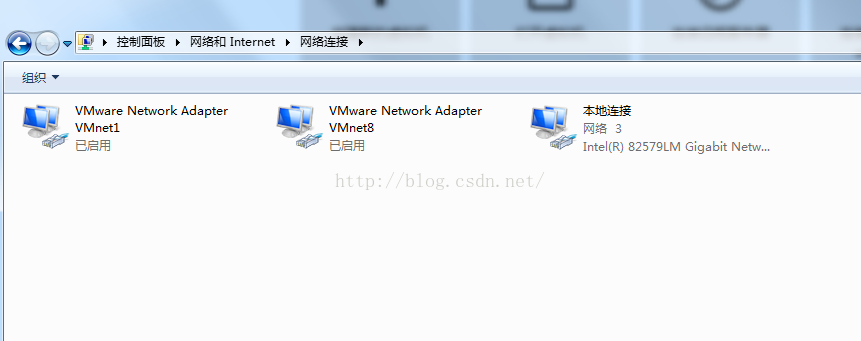
2)启动VM,点击“编辑”下的“虚拟网络编辑器”
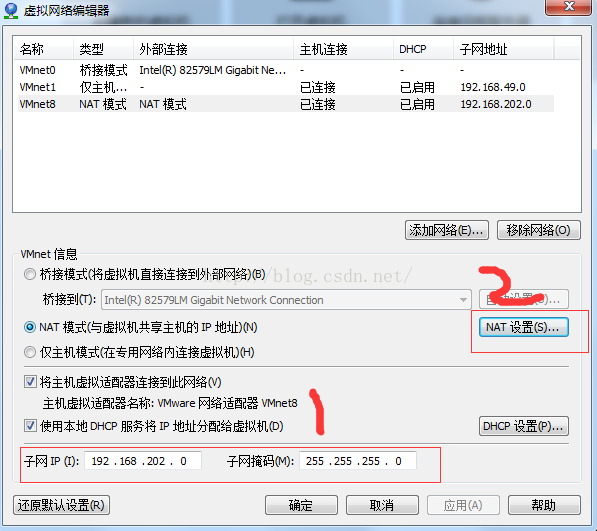
选中VMnet8,设置子网和子网掩码,如图中的1处,此处我用的默认值。然后点击图中2处的“NAT设置”
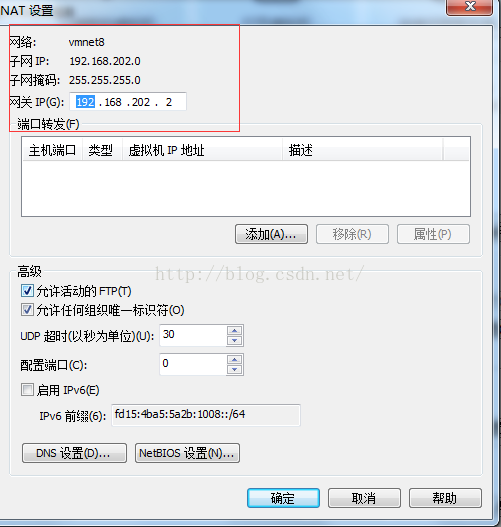
如图中的红圈内的内容,设置网关,此处也使用的默认值。
3)设置宿主机的VMnet8的ip等。这里就必须要把VMnet8的ip地址跟第二步中的子网设置到同一个网段,网关也要一样
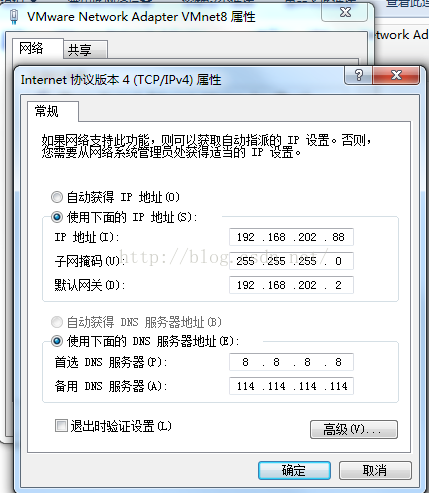
4)将虚拟机的网络适配设置成NAT模式
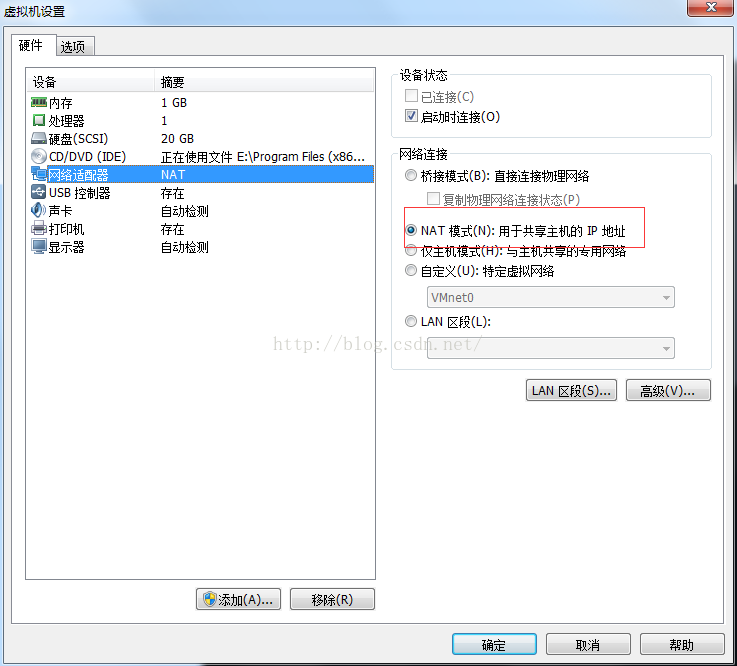
5)启动虚拟机,设置虚拟机的ip等,用手动的方式来设置
用命令:# vim /etc/sysconfig/network-scripts/ifcfg-eno16777736
编辑配置文件内容如下:
TYPE=Ethernet
BOOTPROTO=static
DEFROUTE=yes
PEERDNS=yes
PEERROUTES=yes
IPV4_FAILURE_FATAL=yes
IPV6INIT=no
IPV6_AUTOCONF=no
IPV6_DEFROUTE=no
IPV6_PEERDNS=no
IPV6_PEERROUTES=no
IPV6_FAILURE_FATAL=no
NAME=eno16777736
UUID=61255d3d-2573-44ce-8109-8f61866f48ca
DEVICE=eno16777736
ONBOOT=yes
IPADDR=192.168.202.66
NETMASK=255.255.255.0
GATEWAY=192.168.202.2
此处的ip需要和宿主机中的VMnet8的ip在同一个网段,网关一致
6)设置虚拟机的DNS
# vim /etc/NetworkManager/NetworkManager.conf 修改该文件,在main部分添加 “dns=none” 选项:
[main]
plugins=ifcfg-rh
dns=none
NetworkManager重新装载上面修改的配置
# systemctl restart NetworkManager.service
手工修改 /etc/resolv.conf
# Generated by NetworkManager
# No nameservers found; try putting DNS servers into your
# ifcfg files in /etc/sysconfig/network-scripts like so:
nameserver 192.168.8.150
nameserver 192.168.8.8
nameserver 8.8.8.8
nameserver 114.114.114.114
# DOMAIN=lab.foo.com bar.foo.com
重启虚拟机网卡
# service network restart
3、这样就可以和宿主机相互ping通,并可以访问外网了。
1、第一步肯定是安装VM和安装CentOS,我用的是VM12和64位的CentOS7,这些东西就略掉了。
2、都安装好之后
1)本地主机的网络链接设置会多出两个连接,VMnet1和VMnet8,NAT会用到VMnet8,等下再详细的设置它的ip等。
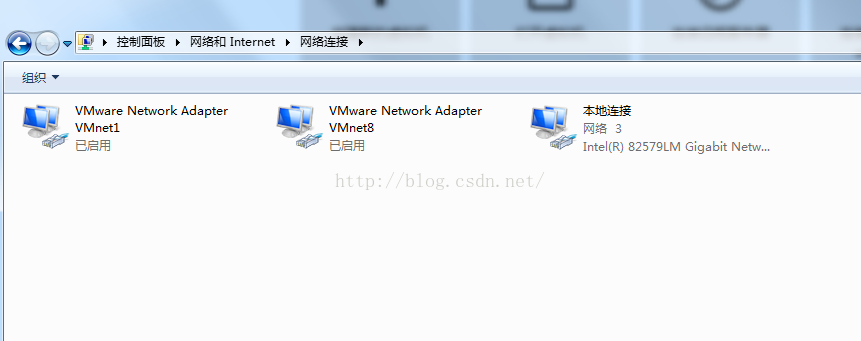
2)启动VM,点击“编辑”下的“虚拟网络编辑器”
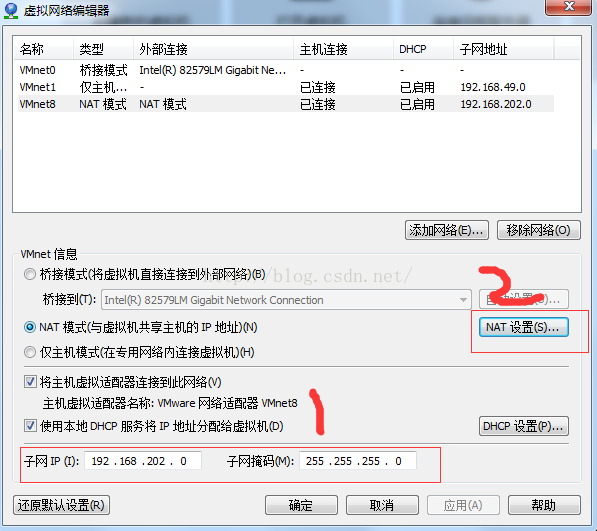
选中VMnet8,设置子网和子网掩码,如图中的1处,此处我用的默认值。然后点击图中2处的“NAT设置”
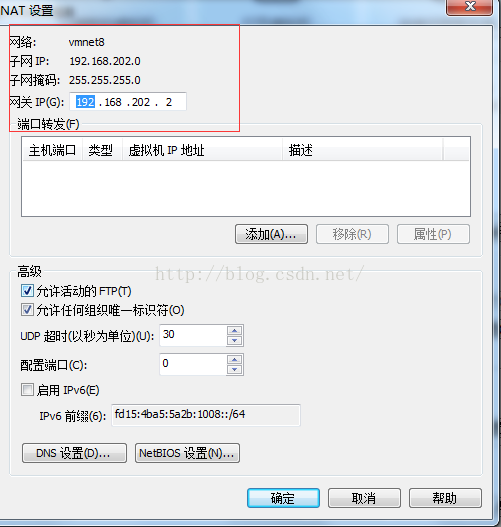
如图中的红圈内的内容,设置网关,此处也使用的默认值。
3)设置宿主机的VMnet8的ip等。这里就必须要把VMnet8的ip地址跟第二步中的子网设置到同一个网段,网关也要一样
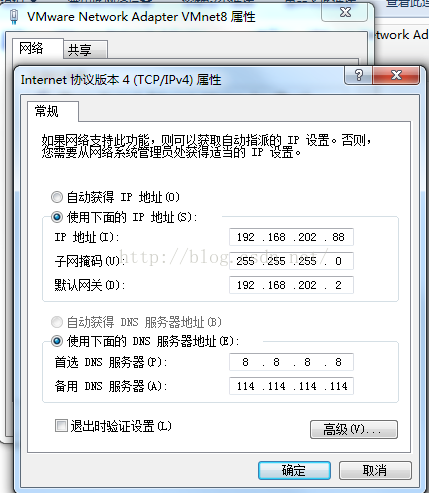
4)将虚拟机的网络适配设置成NAT模式
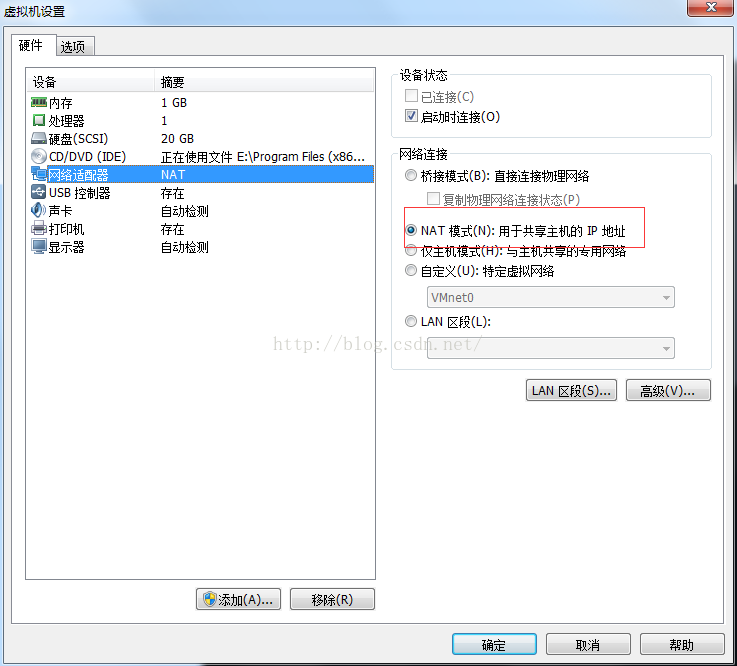
5)启动虚拟机,设置虚拟机的ip等,用手动的方式来设置
用命令:# vim /etc/sysconfig/network-scripts/ifcfg-eno16777736
编辑配置文件内容如下:
TYPE=Ethernet
BOOTPROTO=static
DEFROUTE=yes
PEERDNS=yes
PEERROUTES=yes
IPV4_FAILURE_FATAL=yes
IPV6INIT=no
IPV6_AUTOCONF=no
IPV6_DEFROUTE=no
IPV6_PEERDNS=no
IPV6_PEERROUTES=no
IPV6_FAILURE_FATAL=no
NAME=eno16777736
UUID=61255d3d-2573-44ce-8109-8f61866f48ca
DEVICE=eno16777736
ONBOOT=yes
IPADDR=192.168.202.66
NETMASK=255.255.255.0
GATEWAY=192.168.202.2
此处的ip需要和宿主机中的VMnet8的ip在同一个网段,网关一致
6)设置虚拟机的DNS
# vim /etc/NetworkManager/NetworkManager.conf 修改该文件,在main部分添加 “dns=none” 选项:
[main]
plugins=ifcfg-rh
dns=none
NetworkManager重新装载上面修改的配置
# systemctl restart NetworkManager.service
手工修改 /etc/resolv.conf
# Generated by NetworkManager
# No nameservers found; try putting DNS servers into your
# ifcfg files in /etc/sysconfig/network-scripts like so:
nameserver 192.168.8.150
nameserver 192.168.8.8
nameserver 8.8.8.8
nameserver 114.114.114.114
# DOMAIN=lab.foo.com bar.foo.com
重启虚拟机网卡
# service network restart
3、这样就可以和宿主机相互ping通,并可以访问外网了。
相关文章推荐
- VM12中CentOS7以NAT的方式连接网络的方法
- VM12中CentOS7以NAT方式连接网络的方法
- VM12中CentOS7以NAT的方式连接网络的方法
- 虚拟机使用NAT方式共享主机网络连接上网
- VirtualBox 使用 NAT 方式网络的 SSH 连接
- VirtualBox 使用 NAT 方式网络的 SSH 连接
- VirtualBox 使用 NAT 方式网络的 SSH 连接
- 【转】VMware10中的Linux系统利用NAT网络连接方式访问外网配置
- VMware运行Ubuntu 三种网络连接方式:bridge、NAT、Host-Only的区别详解
- vmware虚拟机三种网络连接方式:桥接、nat、host-only
- VMware网络连接方式(Host-only、NAT、Bridged)介绍及NAT环境下静态IP配置
- kvm初体验之五:vm连接网络的两种方式:bridge和nat
- linux下的网络连接方式 NAT
- VMware中的Linux系统利用NAT网络连接方式访问外网配置
- 虚拟机网络连接方式 bridge hostonly nat
- VMWare安装Ubuntu使用NAT共享网络连接方式上网
- VirtualBox 使用 NAT 方式网络的 SSH 连接
- 转:在虚拟机中用NAT方式连接网络
- VMware 网络连接方式 bridged_NAT_Host-only的不同 -含义
- 设置Vmware虚拟机NAT网络连接方式
